相信很多人都有过制作影集或视频短片的想法,但在挑选编辑工具时却常常无从下手。其实不必烦恼,windows 7系统自带的windows dvd maker就能轻松搞定,操作直观、功能实用,是打造家庭影音光盘的理想工具,现在就来试试吧。
1、 启动Windows DVD Maker后,根据提示点击“照片和视频(P)”,然后选择下一步,即可进入后续步骤。

2、 点击相应按钮,打开“添加项目到DVD”窗口,浏览至存放图片的文件夹,按住Ctrl键并用鼠标逐一选中需要的照片,确认无误后点击“添加”,所选照片便会导入程序中,供后续编辑使用。
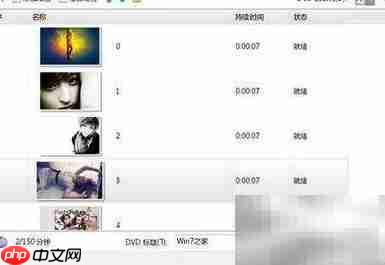
3、 接下来可为影片设置相关参数,点击“选项”按钮,在弹出的“DVD选项”窗口中,可以调整播放设置、画面比例(如16:9或4:3)、视频格式、刻录速度以及临时文件保存路径等,完成配置后继续下一步。

4、 建议启用DVD菜单中的播放与暂停功能,便于更精准地控制播放过程;若家中使用的是全高清电视,建议将画面比例设为16:9,能显著提升视觉效果,带来更优质的观影体验。
5、 设置完毕后,便可开始刻录流程。
6、 过去使用其他软件制作DVD时常遇到各种问题:有的仅支持刻录但无法添加片头,有的虽有片头功能但样式单一,还有的操作复杂、步骤繁多。而在Windows 7的Windows DVD Maker中,这些问题都得到了很好解决。用户可以从多种预设片头模板中自由选择,快速生成专业感十足的开场画面,同时还能根据个人喜好进行个性化定制,整个过程简单高效,即便是新手也能轻松上手。

7、 点击“下一步”进入刻录准备界面,在右侧菜单样式中挑选合适的模板。如需修改文字内容,可点击“菜单文本”,在弹出的“更改DVD菜单文本”窗口中进行编辑;选择“自定义菜单”则可进入高级设置界面,自由调整字体样式、前景背景、背景音乐及按钮外观;而点击“幻灯片播放”则可进入放映设置窗口,添加背景音乐,并设定每张照片的显示时间与转场动画,全面提升播放品质。

8、 完成所有个性化设置后,点击“预览”按钮查看整体效果和播放流程。若效果满意,点击“确定”退出预览模式。随后将空白DVD光盘插入刻录机,点击“刻录”按钮,系统将自动执行刻录任务。全程无需人工干预,稍等片刻,Windows 7便会完成整张DVD的制作,一张专属的家庭影碟就此诞生。
9、 这项功能简便实用,感兴趣的朋友不妨立即尝试一番。
以上就是Win7 DVD Maker制作动感影集的详细内容,更多请关注php中文网其它相关文章!

每个人都需要一台速度更快、更稳定的 PC。随着时间的推移,垃圾文件、旧注册表数据和不必要的后台进程会占用资源并降低性能。幸运的是,许多工具可以让 Windows 保持平稳运行。

Copyright 2014-2025 https://www.php.cn/ All Rights Reserved | php.cn | 湘ICP备2023035733号